Eliminare chat e messaggi in Microsoft Teams
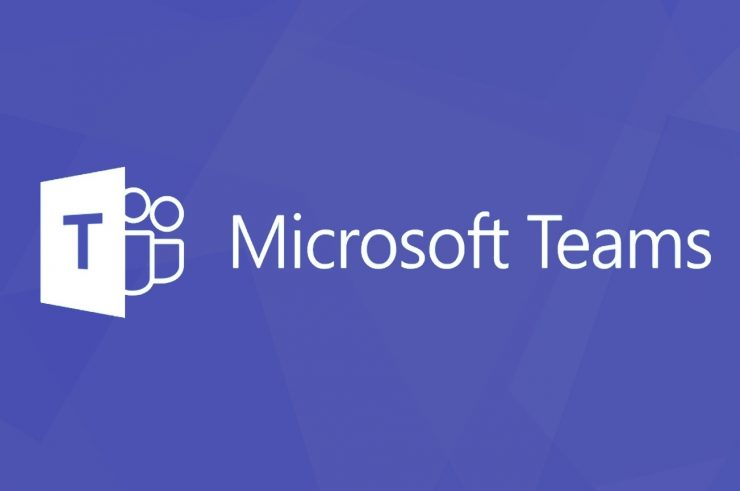
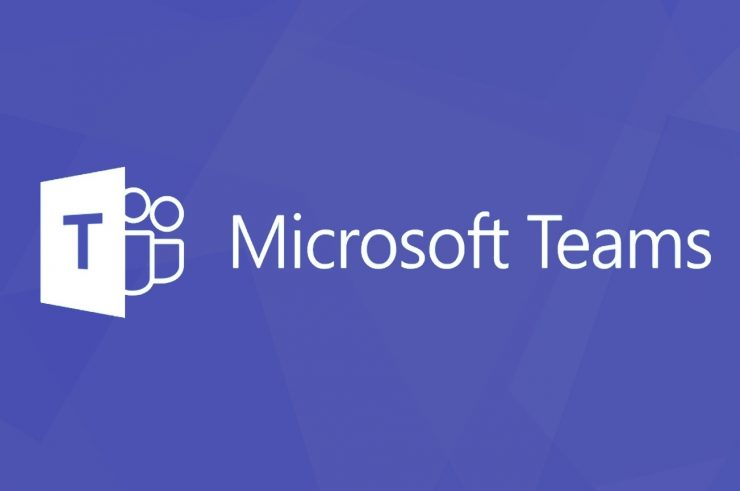
Come eliminare i messaggi che hai inviato
Eliminare un messaggio che hai inviato in Teams è semplice. Segui questi passaggi rapidi:
- Apri l’app Microsoft Teams sul PC o nella versione web.
- Posiziona il cursore sul messaggio che vuoi rimuovere.
- Clicca sui tre puntini orizzontali e scegli Elimina dal menu a discesa. Il messaggio verrà rimosso dalla chat.
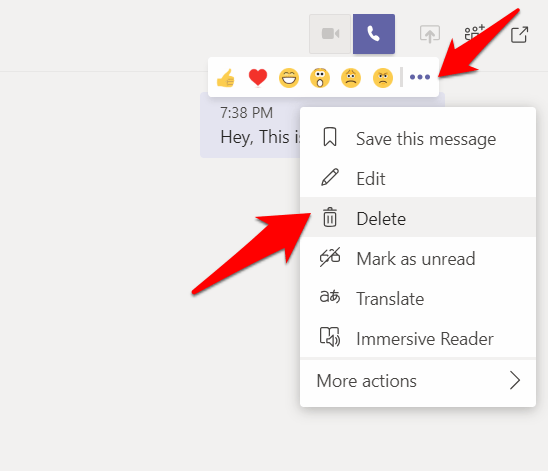
- Lo spazio non rimarrà vuoto: Teams mostrerà la nota “This message was deleted” per indicare che un messaggio è stato rimosso.
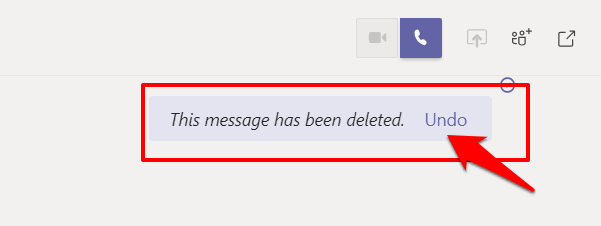
- Se hai appena eliminato il messaggio e desideri ripristinarlo, puoi usare il pulsante Annulla immediatamente dopo l’operazione.
Note rapide:
- Eliminando il messaggio, il testo scompare dalla conversazione per tutti i partecipanti; rimane però la traccia dell’eliminazione.
- Non è possibile eliminare messaggi inviati da altri utenti a meno che non si disponga di privilegi amministrativi o la politica dell’organizzazione lo consenta.
Perché non posso eliminare tutte le conversazioni
Attualmente Microsoft Teams non fornisce un comando nativo per eliminare un’intera conversazione o cancellare in massa i messaggi di altri utenti dal client standard. Questo è un limite spesso segnalato dagli utenti nelle pagine di supporto Microsoft e nelle discussioni della community.
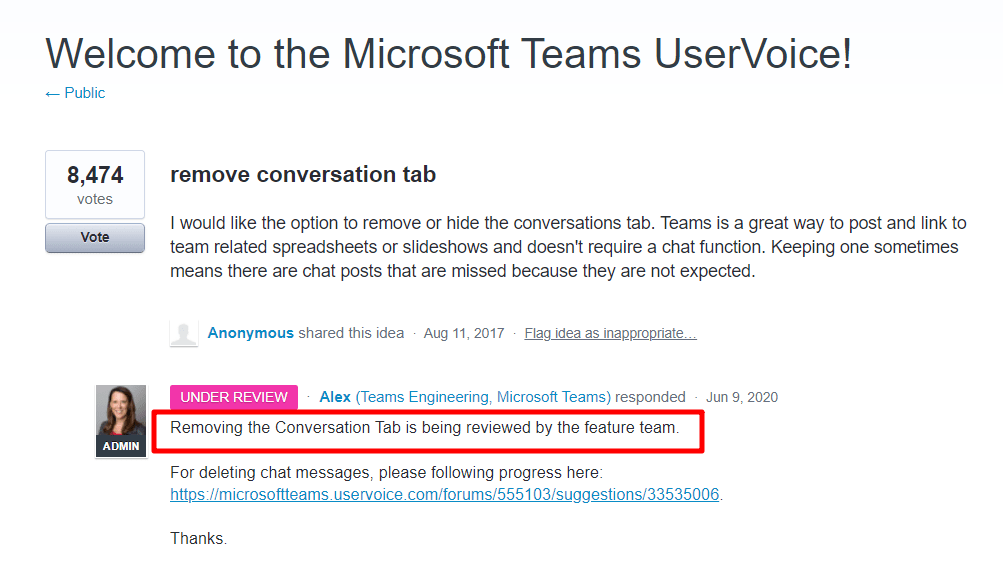
Gli ingegneri Microsoft hanno detto che la funzionalità è in esame, ma non esiste ancora una data di rilascio ufficiale. Nel frattempo è utile conoscere le alternative pratiche e le procedure consigliate per gestire conversazioni indesiderate o contenuti da rimuovere.
Soluzioni alternative pratiche
Di seguito trovi le opzioni alternative che puoi usare fino a quando non sarà disponibile una funzione nativa per eliminare conversazioni.
Nascondere la chat
Nascondere una chat la rimuove dalla vista principale senza cancellare i messaggi. La chat riapparirà se la persona invia nuovi messaggi o se la cerchi manualmente.
Come fare:
- Fai clic con il tasto destro sul nome del mittente nella lista chat.
- Seleziona Nascondi.
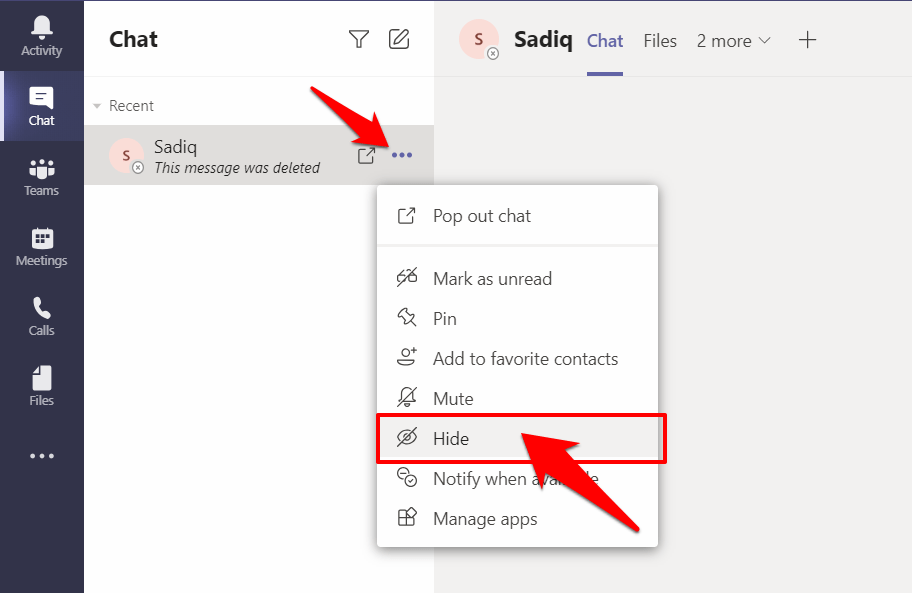
Vantaggi: rapido e non richiede permessi aggiuntivi. Limiti: i messaggi restano nel sistema e la chat può riapparire.
Disattivare le notifiche della chat
Disattivare le notifiche impedisce le interruzioni pur mantenendo la cronologia dei messaggi.
Come fare:
- Clic destro sul nome della persona o del gruppo.
- Seleziona Disattiva.
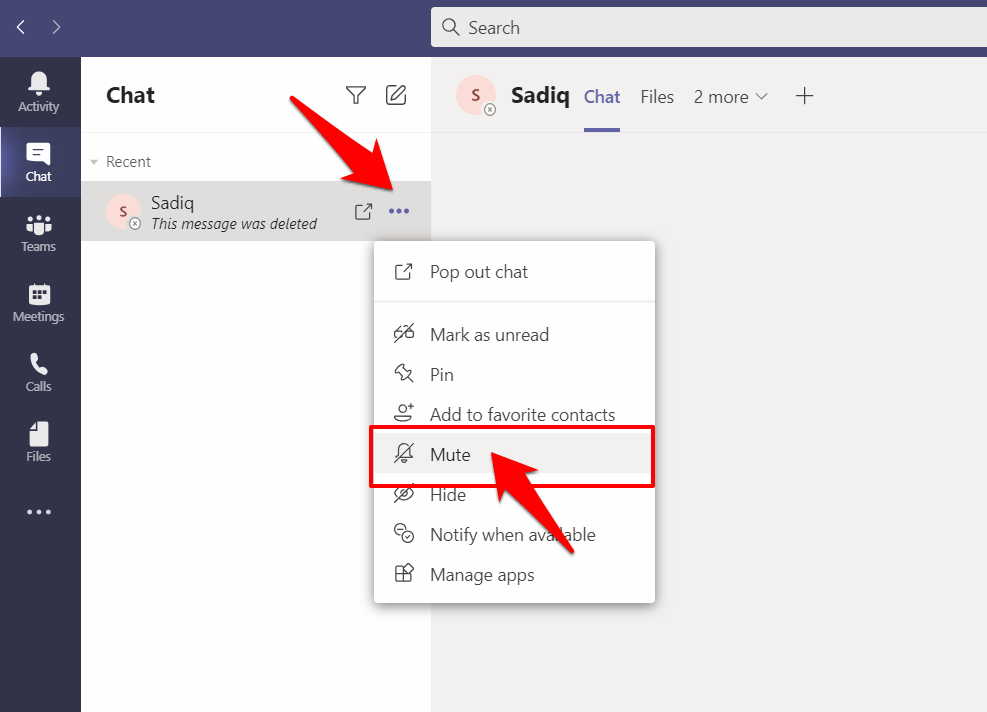
Vantaggi: nessuna notifica, esperienza meno disturbata. Limiti: non elimina i messaggi.
Richiedere l’intervento dell’amministratore
Se un messaggio viola le policy aziendali o contiene dati sensibili, contatta l’amministratore IT. Gli amministratori possono:
- Cancellare contenuti usando gli strumenti di gestione eDiscovery o conservazione di Microsoft 365.
- Modificare le policy di retention per gestire la conservazione e la rimozione dei messaggi.
Importante: le azioni amministrative seguono le policy aziendali e legali; non è una soluzione per cancellare semplicemente conversazioni personali.
Quando queste soluzioni non bastano
Contesti in cui le soluzioni alternative non risolvono il problema:
- Necessità legali di cancellare dati personali su richiesta (diritto all’oblio) — serve l’intervento del reparto legale e dell’amministratore.
- Conversazioni in cui è richiesta la rimozione permanente della cronologia per tutti i partecipanti senza traccia.
In questi casi la sola strada è coordinarsi con l’amministrazione di Microsoft 365 dell’organizzazione.
Modello decisionale rapido
Utilizza questo semplice criterio per decidere l’azione più appropriata:
- Se vuoi solo non vedere la conversazione: Nascondi.
- Se vuoi evitare le notifiche: Disattiva.
- Se il contenuto viola policy o è sensibile: Contatta l’amministratore.
- Se è un tuo messaggio: Eliminalo subito.
flowchart TD
A[Hai inviato il messaggio?] -->|Sì| B[Elimina messaggio]
A -->|No| C[Il messaggio viola policy?]
C -->|Sì| D[Contatta amministratore]
C -->|No| E[Vuoi solo non vederlo?]
E -->|Sì| F[Nascondi chat]
E -->|No| G[Disattiva notifiche]Checklist operativa per ruolo
Team member:
- Elimina i messaggi che hai inviato se necessario.
- Nascondi chat non rilevanti.
- Disattiva notifiche per chat rumorose.
- Segnala i contenuti che violano le policy.
Team leader o manager:
- Definisci una policy interna su messaggi e conservazione.
- Informa il team sulle implicazioni di eliminare messaggi.
Amministratore IT:
- Controlla le impostazioni di retention eDiscovery in Microsoft 365.
- Gestisci le richieste di rimozione per motivi legali o di sicurezza.
Valutazione privacy e conformità
Le conversazioni in Teams contengono dati personali e talvolta informazioni soggette a compliance. Punti chiave:
- Le richieste di cancellazione di dati personali devono seguire la procedura aziendale e le normative locali (es. GDPR in Europa).
- L’amministratore può intervenire a livello di tenant per rimuovere o conservare contenuti secondo policy legali.
- Non usare la mancanza di funzionalità di eliminazione come scusa per non proteggere dati sensibili: limitare la condivisione e usare canali appropriati è buona pratica.
Nota importante: le informazioni qui fornite sono di carattere operativo; per casi legali consultare il reparto legale della tua organizzazione.
Frasi ed esempi utili per richiedere supporto all’amministratore
Esempio messaggio all’helpdesk IT:
“Buongiorno, ho bisogno di rimuovere una conversazione che contiene dati sensibili. Potete verificare la possibilità di rimozione tramite gli strumenti di amministrazione del tenant Microsoft 365 e farmi sapere la procedura richiesta?”
Domande frequenti
Posso eliminare i messaggi di un altro utente? No, non dalla normale interfaccia utente. Solo gli amministratori con accesso agli strumenti di compliance possono intervenire in base alle policy.
Eliminando il mio messaggio scompare per tutti? Sì: il testo sparisce dalla conversazione per tutti i partecipanti, ma rimane una nota che indica che un messaggio è stato eliminato.
Cosa devo fare se la chat contiene dati personali sensibili? Segnala immediatamente il caso all’amministratore IT e al responsabile della protezione dei dati (DPO) della tua organizzazione.
Glossario veloce
- Retention: politiche che determinano per quanto tempo i messaggi vengono conservati.
- eDiscovery: strumenti per cercare e gestire contenuti a fini legali o di conformità.
- Tenant: ambiente Microsoft 365 che ospita dati e utenti di un’organizzazione.
Riepilogo
- Puoi eliminare soltanto i messaggi che hai inviato.
- Non esiste oggi un comando nativo per eliminare intere conversazioni o messaggi di altri utenti dal client standard.
- Nascondere la chat, disattivare notifiche o rivolgersi all’amministratore sono le opzioni praticabili.
Importante: tieni sempre presenti le policy aziendali quando richiedi la rimozione di contenuti sensibili.
Se vuoi, lascia un commento con la tua esperienza su come gestisci le conversazioni indesiderate in Teams. Se sei interessato a guide pratiche su gestione di Microsoft 365 o policy di retention, posso preparare una checklist personalizzata per il tuo ruolo o reparto.



